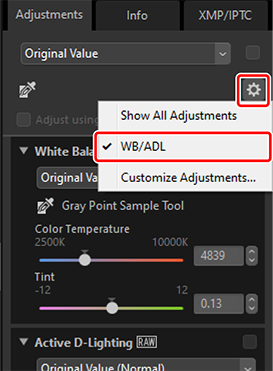Justeringsfliken
Förbättra bilder med verktygen i rutan [Adjustments (Justeringar)] i justerings-/infopaletten.
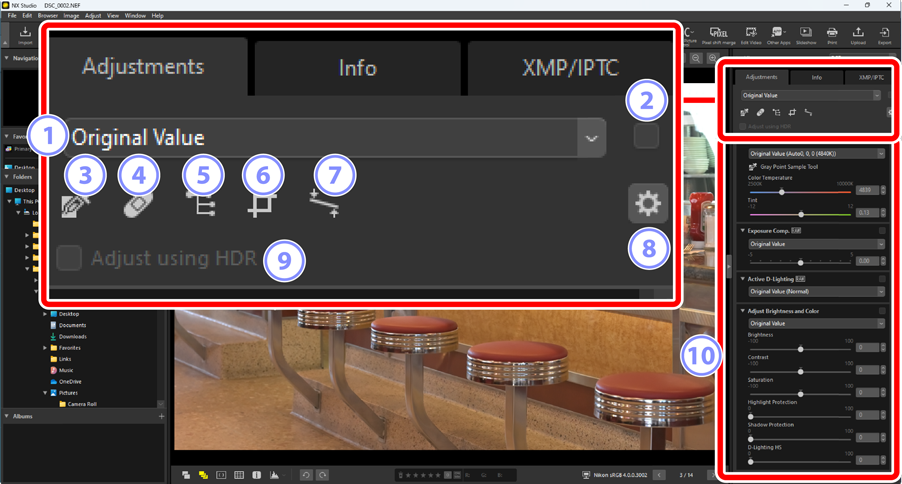
Justeringshanterare
- Kopiera justeringar från en bild till en annan eller spara aktuella inställningar för senare användning. Du kan även avbryta alla ändringar och återställa bilderna till deras ursprungliga oförbättrade status (0 Kopiera justeringar).
Kryssrutan “Verkställ”
- En markering visas i den här rutan när du gör justeringar. Ta bort markeringen för att dölja dina justeringar.
Gråpunktsprovverktyg
- Aktivera gråpunktsprovverktyget. Klicka var som helst i bilden för att justera vitbalansen så att provpixeln får en neutralt grå färg (0 Vitbalansverktyget).
Retuscheringspensel
- Ta bort damm och repor (0 Retuscheringspensel).
Färgkontrollpunktsverktyg
- Förbättra bilder med färgkontrollpunkter (0 Färgkontrollpunktsverktyget).
Beskära
- Beskära bilder (0 Beskära bilder).
Upprätningsverktyg
- Räta upp bilder (0 Upprätningsverktyget).
Palettalternativ
- Välj alternativen som visas i justeringspaletten.
Adjust using HDR (Justera med HDR)
- Endast tillgängligt med RAW-bilder och sammanfogade HLG-pixelförskjutningsbilder tagna med kameror som stödjer val av färgtonsläge. Välj detta alternativ för att justera bilder med HDR-färgtonsomfång (0 “Adjust Using HDR” (Justera med HDR) aktiverat). Ta bort markeringen för att använda SDR-färgtonsomfånget (0 “Adjust Using HDR” (Justera med HDR) inaktiverat).
Justeringspalett
- Förbättra bilder.
Justeringspaletten
Verktygen i bildjusteringspaletten är grupperade i kategorier. Klicka på  /
/ -knapparna eller kategorinamnet för att visa eller dölja respektive verktyg. Tillgängliga verktyg varierar beroende på om [Adjust using HDR (Justera med HDR)] är aktiverat. Dessutom varierar de som kan justeras beroende på den valda filtypen (0 Verktyg som är tillgängliga med HLG-fotografier).
-knapparna eller kategorinamnet för att visa eller dölja respektive verktyg. Tillgängliga verktyg varierar beroende på om [Adjust using HDR (Justera med HDR)] är aktiverat. Dessutom varierar de som kan justeras beroende på den valda filtypen (0 Verktyg som är tillgängliga med HLG-fotografier).
Dölja justeringar
Med undantag för [Versions (Versioner)] indikeras utförda redigeringar med en bock i varje verktygs övre högra hörn. Ändringarna döljs om du tar bort bocken.
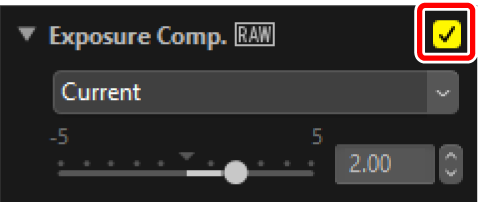


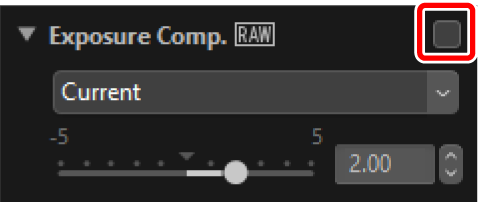

Ångra justeringar
Varje verktyg erbjuder en rullgardinsmeny som ändras till [Current (Aktuell)] när redigeringar görs. Välj [Original Value (Ursprungligt värde)] för att återgå till de inställningar som gällde då bilden skapades.
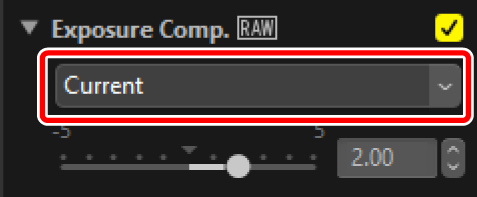


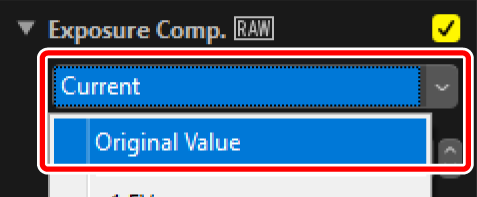


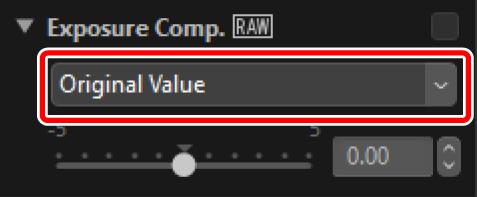

“Adjust Using HDR” (Justera med HDR) inaktiverat
Justeringar görs i SDR-färgtonsomfånget (0 HDR-bilder). HLG-bilder som tagits på kameror som stödjer val av färgtonsläge blir mörkare beroende på att detta färgtonsläge är snävare än originalbildens.
[Basic Edit Palettes (Grundläggande redigeringspaletter)]
Denna kategori består huvudsakligen av verktyg för arbete med RAW-bilder och sammanfogade pixelförskjutningsbilder, såsom [Picture Control], [Exposure Comp. (Exponeringskomp.)] och [White Balance (Vitbalans)].
- [Picture Control]*: Justera Picture Controls (0 Picture Controls-verktyget).
- [White Balance (Vitbalans)]*: Justera vitbalans (0 Vitbalansverktyget).
- [Exposure Comp. (Exponeringskomp.)]*: Justera exponeringen (0 Exponeringskompensationsverktyget).
- [Active D-Lighting (Aktiv D-Lighting)]*: Justera Aktiv D-Lighting (0 Aktiv D‑Lighting-verktyget).
- [Adjust Brightness and Color (Justera ljusstyrka och färg)]: Justera den allmänna ljusstyrkan, kontrasten och mättnaden eller visa detaljer i högdagrar och skuggor (0 Verktyget Justera ljusstyrka och färg).
- [Dehaze (Ta bort dis)]: Justera övergripande kontrast och mättnad för att reducera disigheten (0 Verktyget Dehaze (Ta bort dis)).
* Detta verktyg är endast tillgängligt med RAW-bilder och sammanfogade pixelförskjutningsbilder.
[Levels & Curves (Nivåer och kurvor)]
Justera kontrast, färgtonskurvor (ljusstyrka) och färgbalans (0 Verktyget Nivåer och tonkurvor).
[Lightness, Chroma, and Hue Adjustment (Justering av ljushet, färgstyrka och nyans)]
Justera färger.
- [LCH]: Justera kanalerna för ljushet, färgstyrka och nyans (0 LCH-verktyget).
- [Color Booster (Färgbooster)]: Optimera mättnaden för att göra färgerna mer livfulla (0 Färgboosterverktyget).
[Portrait Enhancements (Förbättringar av porträtt)]
Justera mjukare hudtoner, nyans och ljushet i porträtt av människor.
- [Skin softening (Mjukare hudtoner)]*: Mjuka upp hudtoner (0 Verktyget för mjukare hudtoner).
- [Portrait impression balance (Balans för porträttåtergivning)]*: Justera nyans och ljushet (0 Verktyget Portrait Impression Balance (Balans för porträttåtergivning)).
* Detta verktyg är endast tillgängligt med RAW-bilder och sammanfogade pixelförskjutningsbilder.
[Adjust Details (Justera detaljer)]
Reducera bildbrus och justera skärpa.
- [Noise Reduction (Brusreducering)]: Reducera bildbrus (0 Brusreduceringsverktyget).
- [Sharpness Adjustment (Justera skärpa)]: Öka skärpan genom att göra konturerna tydligare (0 Skärpejusteringsverktyget).
- [Film grain (Filmkornighet)]: Lägg till en kornig struktur till bilden (0 Filmkornighetssverktyget).
[Touch-Up (Retuschering)]
Ta bort damm eller förbättra färgerna i utvalda bildområden.
- [Retouch Brush (Retuscheringspensel)]: Ta bort damm och repor (0 Retuscheringspensel).
- [Color Control Point (Färgkontrollpunkt)]: Utför målinriktade justeringar av färg och ljusstyrka (0 Färgkontrollpunktsverktyget).
[Adjust Composition (Justera komposition)]
Beskär och räta upp bilder och korrigera för effekterna av perspektiv.
- [Crop (Beskär)]: Beskär bilder (0 Beskära bilder).
- [Straighten (Räta upp)]: Räta upp bilder (0 Upprätningsverktyget).
- [Perspective Control (Perspektivkontroll)]: Korrigera för effekterna av perspektiv (0 Perspektivkontrollverktyget).
[Camera and Lens Corrections (Kamera- och objektivkorrigeringar)]
Korrigera för kromatisk aberration och andra artefakter.
- [Camera Corrections (Kamerakorrigeringar)]: Korrigera för moaré, damm på bildsensorn och röda ögon (0 Kamerakorrigeringsverktyget).
- [Lens Corrections (Objektivkorrigeringar)]: Korrigera för axial och lateral kromatisk aberration samt andra artefakter som härstammar från objektivet (0 Objektivkorrigeringsverktyget).
[Versions (Versioner)]
Välj om du vill tillämpa ändringar som gjorts med Capture NX eller Capture NX 2 (0 Versionsverktyget).
“Adjust Using HDR” (Justera med HDR) aktiverat
Justeringar görs i HDR-färgtonsomfånget (0 HDR-bilder). Vi rekommenderar att du använder en HDR-kompatibel bildskärm för att avgöra om justeringarna ger önskat resultat. Andra bildskärmar kanske inte kan återge högdagrar och mättade färger korrekt.
[Basic Edit Palettes (Grundläggande redigeringspaletter)]
Denna kategori består huvudsakligen av verktyg för arbete med RAW-bilder och sammanfogade pixelförskjutningsbilder, såsom [Set Picture Control (HLG) (Ställ in Picture Control (HLG))], [Exposure Comp. (Exponeringskomp.)] och [White Balance (Vitbalans)].
- [Set Picture Control (HLG) (Ställ in Picture Control (HLG))]*: Justera Picture Controls (0 Verktyget Picture Controls (HLG)).
- [White Balance (Vitbalans)]*: Justera vitbalans (0 Vitbalansverktyget).
- [Exposure Comp. (Exponeringskomp.)]*: Justera exponeringen (0 Exponeringskompensationsverktyget).
* Detta verktyg är endast tillgängligt med RAW-bilder och sammanfogade pixelförskjutningsbilder.
[Levels & Curves (Nivåer och kurvor)]
Justera kontrast, tonkurvor (ljusstyrka) och färgbalans (0 Verktyget Nivåer och tonkurvor).
[Portrait Enhancements (Förbättringar av porträtt)]
Justera mjukare hudtoner, nyans och ljushet i porträtt av människor.
- [Skin softening (Mjukare hudtoner)]*: Mjuka upp hudtoner (0 Verktyget för mjukare hudtoner).
- [Portrait impression balance (Balans för porträttåtergivning)]*: Justera nyans och ljushet (0 Verktyget Portrait Impression Balance (Balans för porträttåtergivning)).
* Detta verktyg är endast tillgängligt med RAW-bilder och sammanfogade pixelförskjutningsbilder.
[Adjust Details (Justera detaljer)]
Reducera bildbrus.
- [Noise Reduction (Brusreducering)]: Reducera bildbrus (0 Brusreduceringsverktyget).
[Touch-Up (Retuschering)]
Välj valda områden för borttagning av damm.
- [Retouch Brush (Retuscheringspensel)]: Ta bort damm och repor (0 Retuscheringspensel).
[Adjust Composition (Justera komposition)]
Beskär och räta upp bilder och korrigera för effekterna av perspektiv.
- [Crop (Beskär)]: Beskär bilder (0 Beskära bilder).
- [Straighten (Räta upp)]: Räta upp bilder (0 Upprätningsverktyget).
- [Perspective Control (Perspektivkontroll)]: Korrigera för effekterna av perspektiv (0 Perspektivkontrollverktyget).
[Camera and Lens Corrections (Kamera- och objektivkorrigeringar)]
Korrigera för kromatisk aberration och andra artefakter.
- [Lens Corrections (Objektivkorrigeringar)]: Utför automatisk distorsionskontroll eller korrigera för kromatisk aberration och andra artefakter som orsakats av objektivet (0 Objektivkorrigeringsverktyget).
Anpassa justeringspaletten
Välj de verktyg som visas i justeringspaletten för att skapa anpassade arbetsytor. Anpassade arbetsytor kan hämtas via menyn  .
.
Klicka på
 på fliken [Adjustments (Justeringar)] och välj [Customize Adjustments (Anpassa justeringar)].
på fliken [Adjustments (Justeringar)] och välj [Customize Adjustments (Anpassa justeringar)].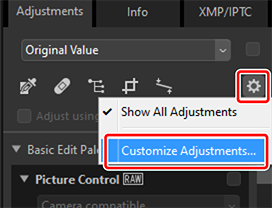
När en dialogruta visas klickar du på [New (Ny)] (
) och namnger arbetsytan (
).
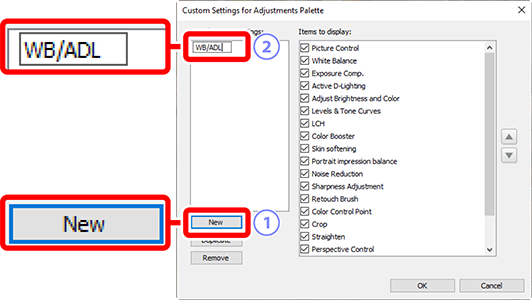
Välj de verktyg som ska visas i justeringspaletten. Du kan ändra ordningen på verktygen med knapparna
 och
och  . Klicka på [OK] för att spara den nya arbetsytan när ändringarna är slutförda.
. Klicka på [OK] för att spara den nya arbetsytan när ändringarna är slutförda.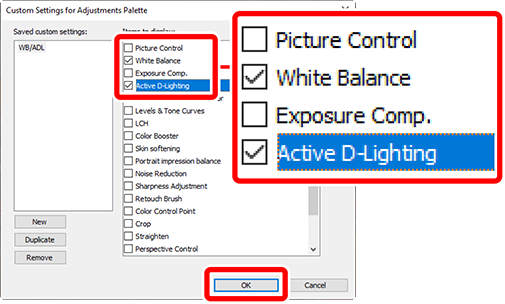
För att endast visa de verktyg som valts i steg 3 klickar du på
 på fliken [Adjustments (Justeringar)] och väljer arbetsytan i listan.
på fliken [Adjustments (Justeringar)] och väljer arbetsytan i listan.